Modem ADSL modern Huawei HG532E utilizat în rețeaua multor furnizori din Rusia, Belarus, Ucraina și Kazahstan. Printre cele mai mari se numără Rostelecom, MTS, MGTS, Ukrtelecom și ByFly. În acest timp, s-a dovedit a fi un dispozitiv de acces fiabil și de înaltă calitate, care îndeplinește cerințele majorității utilizatorilor. Pe lângă patru porturi de 100 Mbit/s, modemul Huawei HG532E ADSL are un modul WiFi din standardul 802.11N, care vă permite să vă conectați la acesta de pe o tabletă sau smartphone.

Caracteristicile tehnice ale modemului Huawei HG532E
Procesor: Ralink RT63365E (500 MHz)
Memorie flash: 4 MiB (Winbond W25Q32BV)
RAM: 32 MiB (Winbond W9425G6JH-5)
Chip modul WiFi: Ralink RT5392L
Gama de frecvențe radio utilizate: 2,4 GHz
Numărul și configurația antenelor: 2x2 MIMO
Standarde acceptate: 802.11 b/g/n
Cip comutator LAN: Ralink RT63365E
Număr de porturi LAN: 4
Viteza portului LAN: 10/100 Mbps
Port USB: Nu
Alimentare: Putere: 12 VDC, 0,5 A
Cum se configurează Huawei HG532E
Pentru a intra în setări Router ADSL Huawei HG532E folosește adresa IP. Autentificare pentru acces - admin, parola din fabrică - admin. Pe firmware-ul belarus sub ByFly, utilizați datele de conectare superadmin si parola @HuaweiHgw.

Dacă configurați modemul pentru prima dată după despachetarea sau resetarea setărilor cu butonul Resetare, configuratorul vă va cere să veniți cu și să intrați Parolă Nouă pentru a te autentifica:

Faceți-vă parola să nu fie mai scurtă de 6-8 caractere și cât mai complexă posibil. ÎN În ultima vreme Cazurile de piratare a modemurilor și routerelor abonaților prin parola din fabrică, pe care utilizatorului le era prea lene să o schimbe, au devenit mai frecvente!
Pe pagina următoare Modemul Huawei HG532E vă va oferi să îl configurați folosind asistentul. Refuzam și facem clic pe linkul din partea de jos a paginii pentru a accesa interfața web completă:

Configurarea unei conexiuni la Internet de la Rostelecom, UkrTelecom, ByFly
De regulă, majoritatea routerelor pentru abonați Huawei HG532E sunt firmware pentru un anumit operator și au presetări în conformitate cu cerințele acestui operator. Ca exemplu, voi lua în considerare un modem cu firmware Rostelecom. Dar pentru MTS, UrkTelecom sau ByFly totul se face aproximativ în același mod. Principalul lucru este că înainte de a face acest lucru, verificați cu asistența tehnică ce parametri să utilizați. VPI/VCI, și tipul conexiunii- PPPoE, IP dinamic sau static.
În meniul interfeței web modem Huawei HG532E secțiune deschisă De bază >> WAN:

Aici găsim o conexiune semnată ca Internet, sau o luăm pe prima în ordine. Verificăm dacă este activ - caseta de selectare „WAN Connection” - „Enable” este bifată.
Mai jos notăm valorile VPI și VCI pe care le-am învățat în avans.
Parametrul „Tip de conexiune” este responsabil pentru tipul de conexiune utilizat. Captura de ecran de mai sus arată o configurație tipică HG532E sub Rostelecom. Tot ce rămâne este să introduceți numele de utilizator și parola pentru conexiune în câmpurile „Nume utilizator” și „Parolă”.
După aceasta, trebuie să faceți clic pe butonul „Trimite”.
Iată cum arată un exemplu de configurare a IP dinamic pe un router Huawei HG532E:

În lista „Tip de conexiune”, selectați opțiunea „IPoE” și în lista „Tip de adresă”.
Dacă furnizorul dvs. de internet utilizează adresare statică, atunci în lista „Tip de adresă” trebuie să selectați opțiunea „Static”:

Mai jos trebuie să îl notați pe cel emis de furnizor adresa statica, masca, gateway și adrese de server DNS. Pentru a aplica setările, faceți clic pe butonul „Trimite”.
Configurarea WiFi pe Huawei HG532E
Pentru a configura o rețea Wi-Fi fără fir pe modemul Huawei HG532E ADSL, deschideți elementul din meniul configurator De bază >> WLAN:

În funcție de firmware, routerul poate avea de la una până la patru rețele wireless. ÎN acest din urmă caz primul va fi cel principal, restul de trei vor fi invitați. Pentru a configura WiFi pe HG532E, selectați prima rețea cu indexul 1 din lista „SSID Index” de mai jos, în câmpul „SSID”, veniți cu și introduceți un nume retea fara fir. De exemplu - Rețea WiFi. Cu acest nume, rețeaua va fi afișată în căutările pe dispozitivele client.
Bifați caseta WMM dacă nu este bifată.
În câmpul „Band Width”, setați lățimea canalului la 40 MHz. În câmpul Securitate trebuie să selectați un tip de securitate WPA2-PSK cu criptare AES.
În linie Cheie WPA pre-partajată trebuie să introduceți o parolă pentru Wi-Fi, astfel încât nimeni altcineva să nu se poată conecta. Cel mai bine este să faceți parola să nu fie mai scurtă de 10-12 caractere, constând din litere latine cu majuscule și numere diferite. Pentru a salva setările, faceți clic pe butonul „Trimite”.
Într-o zi, în linia de modemuri a apărut un produs ieftin, de înaltă calitate. model modern, datorită prezenței a două antene, asigurând calitatea semnalului în toată casa (și după cum arată practica) și nu numai. Să vedem cum să configurați modemul HUAWEI HG8245A sau HG8245H.
În primul rând, modemul trebuie conectat la PC. Acest lucru se face folosind firul care vine cu dispozitivul. Unul dintre capete este conectat la Port LAN(acesta este portul prin care se realizeaza conexiunea la reteaua locala). Al doilea este să vă conectați la computer (laptop).
După conectarea în bara de adrese browser care rulează(orice care este disponibil) trebuie să introduceți 192.168.100.1 (aceasta este adresa IP implicită a acestor modemuri). Browsere recomandate - Internet Explorer, Yandex, Firefox.
Ca răspuns, va apărea o fereastră care vă va cere datele de conectare și parola:

Opțiuni posibile pentru autentificare/parolă:
Cu autentificarea „telecomadmin” sunt posibile următoarele valori pentru parolă:
- Admintelecom (pentru o reconfigurare cuprinzătoare a terminalului);
- NWTF5x%RaK8mVbD;
- NWTF5x%;
- nE7jA%5m;
Sau combinația de autentificare/parolă -root/admin (numai pentru a modifica setările rețelei Wi-Fi).
Dacă o astfel de fereastră nu apare, verificați alte date din setările plăcii de rețea:

După verificarea și introducerea login-ului și a parolei, ajungem la meniul de depanare a funcției terminal optic, hai să începem configurarea.
Setări
Include mutarea și setarea datelor în mai multe pliuri (pagini):
fila WAN
Configurarea modemului HUAWEI HG8245A începe prin a trece la pagina „WAN”.
Ar trebui marcat:
- Conexiune prin 4_INTERNET_R_VID_10;
- Mod WAN: Valoarea rutei WAN;
- Nume utilizator: numărul dvs. de contract;
- Parola: ;
- Ar trebui să existe o bifă lângă SSID1;
- Setările sunt salvate făcând clic pe butonul „Aplicare”.

pagina LAN
Pe această filă:
- În partea stângă sus a panoului trebuie să selectați „Server DHCP...”;
- Bifați trei liniile de sus: „Activați primar...”, „Activați DHCP...” și „Activați opțiunea 125”;
- Introduceți valorile pentru „DNS primar” ca în imagine;
- Facem același lucru cu valoarea pentru „Server secundar”;
- Confirmați-vă intrarea făcând clic pe „Aplicați”:

Pentru Bayflymodem-ul nostru se face din fila WLAN. In el:
Bifați caseta din partea de sus lângă „Activați WLAN”;
Câmpul „Nume SSID” trebuie să conțină numele rețelei Wi-Fi;
Există casete de selectare lângă „Activați SSID”, „Difuzare SSID” și „Activați WMM”;
Valoarea „Număr de asociate...” indică numărul de dispozitive conectate simultan;
Câmpurile rămase trebuie să se potrivească cu imaginea;
Făcând clic pe butonul „Aplicați”, se vor salva setările introduse:

După ce ați citit articolul nostru, v-ați dat deja seama că configurarea modemului Byfly Huawei HG8245H nu este deosebit de dificilă.
Personalizați, lăsați comentarii despre succesele dvs. și împărtășiți-le prietenilor.
Configurarea wi-fi pe Huawei HG532e, precum și în modul router
Recent, întrebarea cum să configurați wifi pe un modem byfly a devenit foarte populară. Huawei. Acest modem este eliberat cu servicii, modelul său complet este Huawei Gateway HG532e. Prin urmare, ei întreabă adesea cum se configurează Huawei hg532e în modul router și apoi se conectează la Wi-Fi. . Modemul se remarcă prin faptul că este foarte convenabil, nepretențios și relativ ușor de configurat.
ATENŢIE! Vă recomandăm cu căldură acest articol despre laptopul dvs. care începe să se supraîncălzească. Utilizatorii uită adesea de acest lucru. Din cauza supraîncălzirii, piesele scumpe ale laptopului se ard. Problema supraîncălzirii este ușor de rezolvat, doar nu o amânați pentru mai târziu.
Introducere
Configurarea acestui modem poate dura de la 10 la 20 de minute și, uneori, mai mult, totul depinde de experiență și capacitatea de a utiliza un astfel de echipament.
Să începem cu setările
Pentru a începe configurarea setărilor pentru modemul huawei hg532e byfly, trebuie să accesați un browser, de exemplu browserul de internet Opera sau Mozilla Firefox sau altul.
De obicei, înainte de a începe configurarea modemului, trebuie să resetați toate modificările anterioare făcute asupra acestuia și să-l returnați la setările inițiale. Pentru a reseta setările, trebuie să apăsați și să țineți apăsat timp de aproximativ 10 secunde butonul de resetare, care se află aproape lângă cablul de alimentare.
Și așa, pentru a rezolva problema routerului Huawei hg532e, să începem cu setările. În browser, în câmpul în care introducem de obicei numele site-urilor, introduceți calea către setările modemului - 192.168.1.1 (nu ezitați când intrați bara de adresa doar imaginați-vă că introduceți adresa unui site web).

În rândurile Nume de utilizator și Parolă care apar, trebuie să introduceți cuvântul admin - atât în primul cât și în al doilea rând.

După intrare, va apărea o fereastră.

Accesați linia de bază.

Faceți clic pe Internet_B_0_33.

Apare următoarea fereastră.
Facem următoarele modificări - schimbați Tipul de conexiune: bridge la Tipul de conexiune: PPPoE.

Va apărea un meniu suplimentar.

În a apărut meniu suplimentar trebuie să înregistrați numele de utilizator și parola, cele care sunt scrise în acordul cu ByFly. Acesta conține datele dvs. personale de conectare și parola. Asigurați-vă că caracterele introduse sunt corecte, dacă se face o singură greșeală aici, nu veți putea accesa Internetul;

În cele din urmă…
Pentru a aplica setările, faceți clic pe cel mai mult butonul de jos- Trimite. După aplicarea setărilor, internetul ar trebui să înceapă să funcționeze în aproximativ 20 de secunde. Pentru a verifica, înregistrăm un site în browser.
Asta e, cu aceste setări introduse în modem am configurat routerul huawei hg532e, adică am conectat computerul la Internet folosind cablu de rețeaîn modul router.
De asemenea, nu uitați să instalați imediat un antivirus atunci când obțineți acces la Internet, un articol despre protecția computerului antivirus vă va ajuta în acest sens. De asemenea, ne puteți contacta întotdeauna și maestrul nostru va efectua această setare rapid si eficient.
Configurarea Wi-Fi pe Huawei hg532e
Acum să trecem la întrebare configurare wifi Huawei hg532e, adică configurați wireless conexiune wifi pe zbor.
În fila De bază, treceți la subsecțiunea Wlan.

Nu schimbăm aproape nimic, doar în SSID: - introduceți numele viitoarei rețele Wi-Fi, bifați SSID SSID:Activați și creați o parolă pentru cea aproape deja creată Conexiuni Wi-Fiîn linia corespunzătoare: cheie pre-partajată WPA.
Aplicarea modificărilor efectuate Buton de trimitereși totul este gata, este creată rețeaua wireless ByFly de pe modemul Huawei Home Gateway HG532e.
Verificarea rețelei Wi-Fi create
Acum puteți încerca o rețea wi-fi fără fir, trebuie să mergeți la Centrul de control al rețelei de pe computer și acces partajat(situat Start - Control Panel - Network and Internet - Network and Sharing Center).
Găsim acolo numele rețelei wireless create, încercați să vă conectați, va apărea un câmp care vă va cere să introduceți parola pe care ați introdus-o în linia de cheie pre-partajată WPA. Iată cum să-l configurați wifi byfly huawei hg532e.
Și așa pe orice dispozitiv care acceptă Wi-Fi, trebuie mai întâi să găsiți numele conexiunii dvs. Wi-Fi și apoi să introduceți parola. Iată cum se face Setări Huawei configurarea hg532e byfly.
Dacă toate setările sunt introduse corect, de obicei nu ar trebui să apară probleme, dar nu este un fapt că nu vor apărea nuanțe suplimentare în timpul configurării. Dacă nu ați reușit să o faceți, atunci ne puteți contacta la , specialiștii noștri vor rezolva problema instalării wifi pe byfly huawei, ieftin și în cel mai scurt timp posibil.
- Imi place
- nu mi-a placut
- 25 august 2013
- Site-ul Alex
În prezent, există mai multe modalități de a accesa Internetul. Vă puteți conecta la rețea folosind un modem USB, antenă de satelit si cablu optic. Conectarea cu un cablu și un router are avantajele sale. Acesta este un nivel stabil de recepție a semnalului, de mare viteză transfer de date și preț rezonabil. Un router este alegerea celor care apreciază fiabilitatea transmiterii datelor lor. Despre cum să configurați un router și vom vorbiîn material.
Router Huawei HG8245 – remediu modern Pentru internet de mare viteză. Gadget-urile multimedia de acasă sau de la birou care folosesc acces la internet pot fi conectate prin acest router. Cu un router Huawei HG8245 puteți conecta mai multe dispozitive. Aceasta include un computer desktop, laptop, tabletă și telefon mobil. În plus, prin conectarea la serviciul de televiziune IP, puteți utiliza acest router pentru a viziona programele TV preferate la înaltă definiție.
Terminalul optic HG8245 este echipat cu 4 ieșiri pentru " conexiune fixă„(LAN) și 2 ieșiri telefonice pentru telefonie IP. Avantajul acestui model este prezenta Funcții WI-FI. Astfel, utilizarea internetului acasă sau într-un birou mic devine și mai convenabilă.
Caracteristici
De aspect acest router este diferit design modern. Este mai lung și mai subțire decât routerele generatia precedenta. Cu o lungime de 19,5 cm, grosimea routerului este de 3,5 centimetri, nu va ocupa mult spațiu pe un birou de calculator sau pe coperta unitate de sistem. Poate fi montat și pe perete - în acest scop, conectorii de montare sunt amplasați pe partea de jos a dispozitivului.

Pe lângă mai mulți conectori pentru comunicarea cu un computer, HG8245 este echipat cu conectori pentru conectarea unui cablu de televiziune (IP-TV) și intrări IP-telefonie. În plus, puteți conecta o baterie de rezervă la router, precum și un dispozitiv de memorie USB.
Conexiune
Două fire sunt conectate la router: unul – optic – la intrarea optică, al doilea – la conectorul LAN. Când vă conectați la conectorul optic pentru prima dată, nu este necesar să conectați un fir. Apoi, trebuie să porniți alimentarea routerului apăsând butonul de pornire/oprire situat pe peretele din spate al dispozitivului.
Conectați-vă prin interfața Web
A înscena Router Huawei hg8245 după ce l-ați pornit pentru prima dată, trebuie să:

După finalizarea colectării datelor, tot ce trebuie să faceți este să faceți clic pe butonul „login” și să accesați pagina web a routerului.
Internet și tipuri de conexiune
Pe pagina încărcată „http://192.168.100.1” trebuie să setați toate porturile LAN active în secțiunea corespunzătoare a meniului (bifați-le) și să salvați modificările.
După aceasta, trebuie să urmați următorul algoritm:

Configurarea routerului HuaweiHG8245 pentru Rostelecom
În cele mai moderne sisteme de operare cu un router configurat corespunzător, se creează automat o conexiune de mare viteză.
Dacă acest lucru nu se întâmplă, puteți crea o nouă conexiune prin panoul de control:

MGTS
Dacă furnizorul dvs. este MGTS, configurarea routerului Huawei hg8245 este destul de ușoară. Pentru a face acest lucru, trebuie să creați o conexiune de mare viteză. Cu exceptia metoda standard prin " Conexiuni de retea” în panoul de control, acesta poate fi creat și editat în meniul routerului de pe pagina web.
Este nevoie de:
- urmați linkul http://192.168.100.1, în fila „WAN” din secțiunea „Nume utilizator”, introduceți datele de conectare specificate în acordul cu MGTS, iar în fila „Parolă” introduceți parola;
- După activarea porturilor, trebuie să mergeți la fila „WAN” și să creați o nouă conexiune. Pentru a face acest lucru, faceți clic pe butonul „Nou”;
- apoi în modul „Mod” trebuie să selectați secțiunea „Rută”;
- Apoi, setați setările după cum urmează: lista de servicii– INTERNET, tip conexiune – PPPoE;
- Completăm câmpurile „login” și „parolă” folosind datele contractului. Numele și codul sunt indicate în textul contractului cu furnizorul;
- în secțiunea „Opțiuni orbitoare”, trebuie să bifați acele porturi care au fost activate chiar la începutul instalării;
- in plus, trebuie sa indicati un număr de identificare WLAN; îl puteți găsi în suportul tehnic al furnizorului la care v-ați conectat;
- În cele din urmă, datele trebuie salvate, computerul poate fi repornit, iar după aceea, pentru a lucra pe Internet, va trebui să conectați cablul la conectorul „Optic”.
Video: instrucțiuni pentru deschiderea porturilor
Pornirea și configurarea rețelei Wi-Fi
Pentru setări corecte Wi-Fi necesar:

IPTV
Folosind routerul HG8245 puteți vizualiza canale digitale in calitate excelenta.
Pentru a configura un router pentru IPTV, aveți nevoie de:
- conectați-vă prin browser la http://192.168.100.1. Pentru a accesa pagina de setări, trebuie să introduceți următoarele date: nume de utilizator „root” și parola „admin”;
- apoi accesați fila Aplicație de rețea. Aici trebuie să activați transferul de date de grup. Pentru a face acest lucru, trebuie să bifați caseta de lângă „Activați IGMP” și să setați modul de căutare la snooping, apoi să salvați aceste date;
- în secțiunea de meniu Setări WAN(WAN->Configurare WAN) trebuie creată configurație nouă făcând clic pe „Nou;
- apoi în coloana „Modul de încapsulare”, selectați tipul de conexiune - IPoE. Pentru IP-TV ai nevoie de o versiune de protocol - IPv4;
- configurați configurația pentru conectarea set-top box-ului astfel:

După finalizarea introducerii datelor, trebuie să treceți în modul meniu setarile sistemului(„Instrumente de sistem”) și salvați configurația pentru televiziune digitală făcând clic pe butonul „Salvare configurație”.
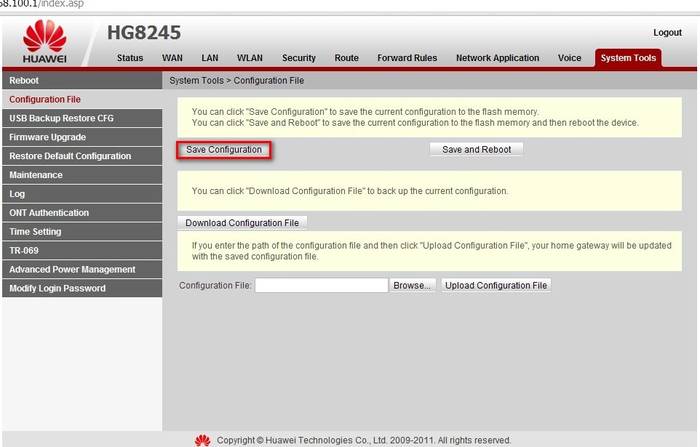
Resetați
Uneori devine necesar să resetați setările routerului la setările din fabrică. Acest lucru se datorează erorilor insurmontabile în funcționarea routerului care nu au legătură cu componenta tehnică. În unele cazuri, necesitatea de a reseta setările apare dacă utilizatorul a uitat parola routerului și nu există nicio modalitate de a o recupera.

Pentru a reseta setările și parole personale Routerul HG8245 are un buton „Resetare”.
A reseta configurații instalate, urmează:
- apăsați butonul „Resetare” când routerul este pornit;
- țineți apăsat timp de câteva secunde și eliberați.
După aceasta, puteți dezactiva cablu opticși configurați din nou routerul Huawei hg8245.
Schimbarea parolei din fabrică
Mulți oameni știu cât de important este instalarea parola puternica pe conexiune fără fir, cu toate acestea, recent a devenit importantă și securitatea parolei routerului. Cunoscând parola, atacatorii au mai multe șanse să monitorizeze activitatea online a utilizatorului, să fure date confidențiale și chiar să blocheze accesul la Internet. Prin urmare, se recomandă schimbarea parolei implicite din fabrică.

Pentru a face acest lucru aveți nevoie de:
- cu routerul pornit, accesați pagina terminalului – http://192.168.100.1, specificând datele implicite: login – root, password – admin;
- apoi accesați fila „Securitate”;
- Când schimbați parola, va trebui să indicați vechiul login și parola, apoi noua parolă și confirmarea acesteia. Pentru a crește siguranța, este mai bine să utilizați lung și parole complexe– de la 10 caractere – scrisori si numere.
Actualizarea firmware-ului
Routerele moderne, de regulă, folosesc universale și flexibile coduri de program, permițându-vă să faceți modificări în configurația rețelei și să schimbați cu ușurință parolele. Cu toate acestea, nu toate firmware-urile sunt la fel; routerul poate începe să funcționeze intermitent și se poate pierde accesul la Internet. În acest caz, actualizarea firmware-ului va ajuta.
Pentru a face acest lucru aveți nevoie de:

Odată ce actualizarea este finalizată, routerul ar trebui să repornească. După actualizarea firmware-ului, setările routerului vor fi resetate la setările din fabrică, așa că pentru a accesa Internetul trebuie să configurați routerul.
Producătorii moderni de routere încearcă să se asigure că toată lumea, chiar și un utilizator începător de computer, îl poate configura și utiliza. Pentru a face acest lucru, pe site-uri și pe sistem sunt plasate instrucțiuni clare și ușor de înțeles pentru utilizator Lansare rapidă dispozitivul ajută la pregătirea routerului pentru funcționare. Principalul lucru este că, cu cât routerul este configurat mai competent, cu atât mai puține întreruperi în Internet.
>


